Cet article d'aide concerne une ancienne version de Direct Mail.
Vous pouvez importer des adresses à partir d’un fichier CSV, TSV ou d’un autre fichier texte délimité par des caractères spécifiques. Voici la marche à suivre :
- Dans la barre de menus, sélectionnez Adresses > Importer à partir de > CSV, TSV ou autre fichier texte délimité.
- Cliquez sur Choisir, puis sélectionnez le fichier.
- Si la première ligne de votre fichier n’est pas une ligne d’en-tête, décochez la case « Le fichier source comporte une ligne d’en-tête ».
- Indiquez la façon dont vous souhaitez que chaque colonne de votre fichier soit importée. Pour cela, sélectionnez des valeurs dans le menu contextuel de la colonne « Importer en tant que ».
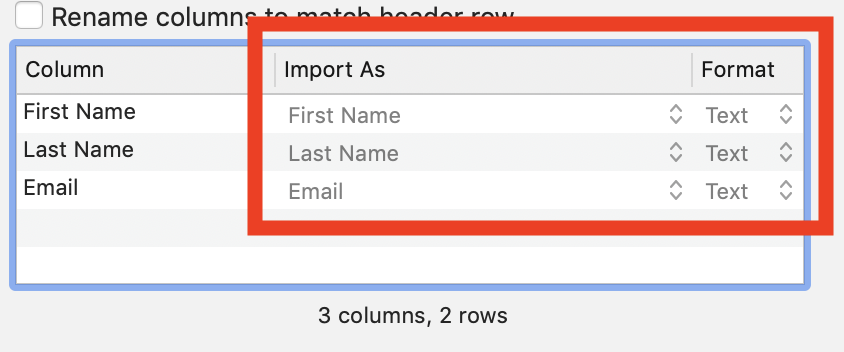
- Cliquez sur Importer.
Que faire si le texte importé contient des caractères étranges ?
Si vous constatez que les adresses importées comportent des caractères incorrects, il se peut que Direct Mail ait mal identifié le codage du texte du fichier source. Le codage du texte détermine la manière dont les caractères spéciaux sont lus dans un fichier.
Pour résoudre le problème, réessayer d’importer le fichier, mais au moment de cliquer sur « Choisir » pour sélectionner le fichier source, regardez bien le menu contextuel « Codage du fichier » figurant au bas de la fenêtre (vous devrez peut-être cliquer sur le bouton « Options » pour afficher ce menu contextuel). Si la valeur « Automatique » est sélectionnée, choisissez à la place le codage de texte correspondant à votre fichier source (Occidental ou Japonais, par exemple).